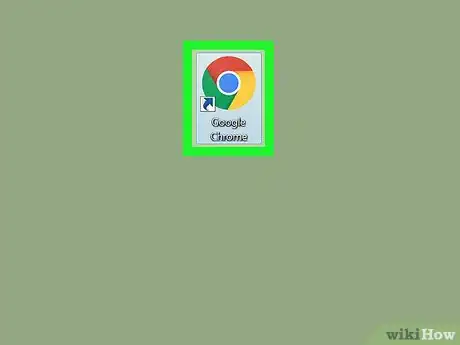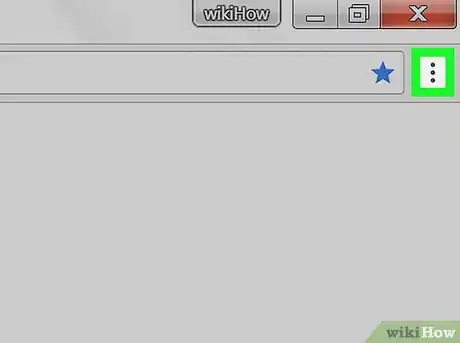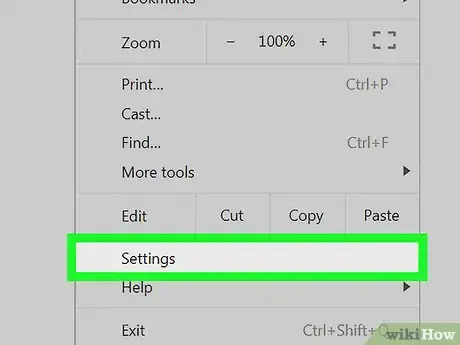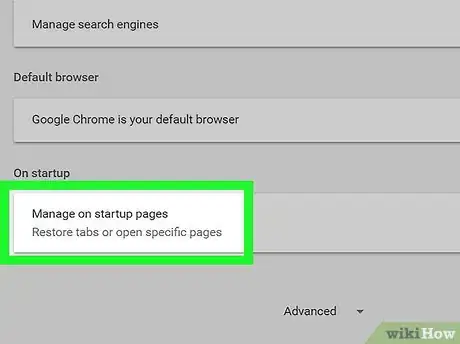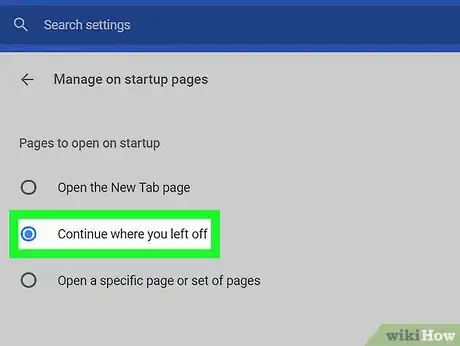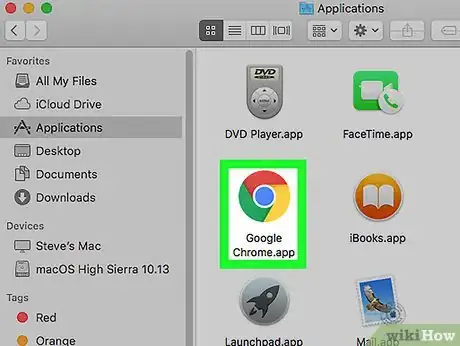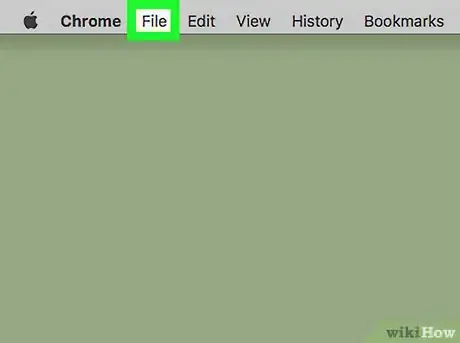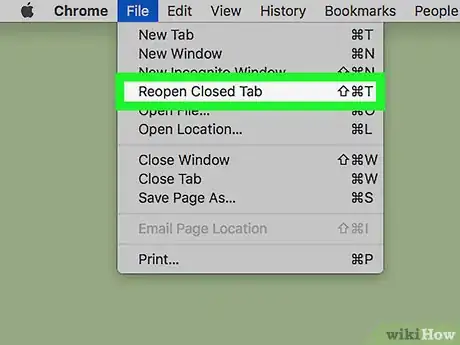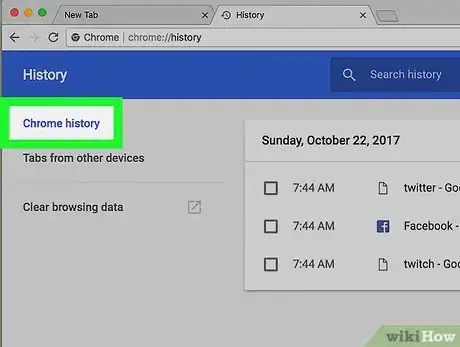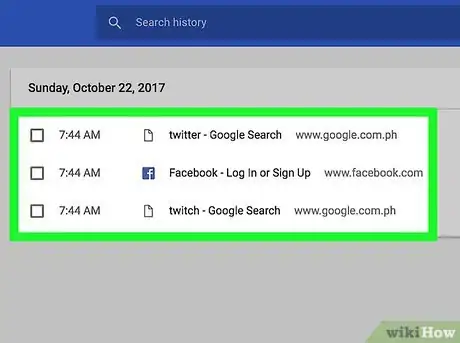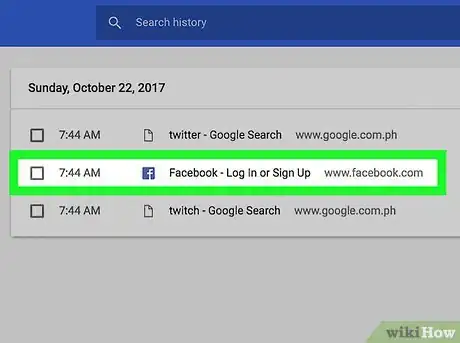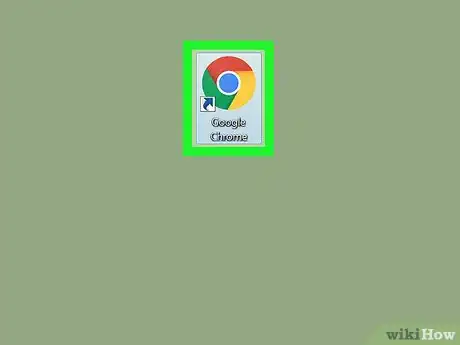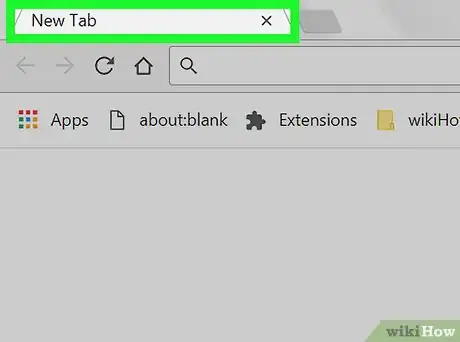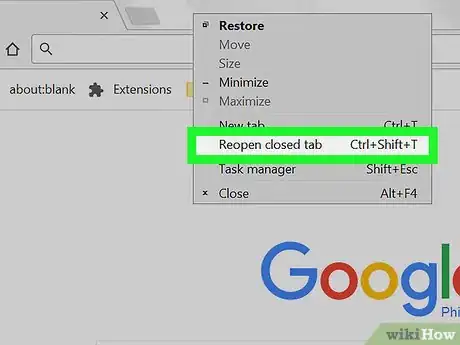X
Questo articolo è stato co-redatto da Spike Baron. Spike Baron è il Titolare di Spike's Computer Repair. Con oltre 25 anni di esperienza nel settore della tecnologia, la sua ditta è specializzata in riparazione PC e Mac, vendita di computer usati, rimozione virus, recupero dati, aggiornamenti hardware e software. Ha conseguito la certificazione CompTIA A+ ed è un Solutions Expert Certificato Microsoft.
Questo articolo è stato visualizzato 51 791 volte
Questo articolo spiega come riaprire le schede e le finestre chiuse di recente su Google Chrome.
Passaggi
Metodo 1
Metodo 1 di 3:
Ripristinare l'Ultima Sessione all'Avvio
-
1Apri Google Chrome sul tuo computer. L'icona raffigura una sfera colorata con un punto blu al centro. È possibile trovarla nella cartella "Applicazioni" del Mac o nel menu "Start" di Windows.
-
2Clicca sull'icona che raffigura tre puntini verticali. Questo pulsante si trova accanto alla barra degli indirizzi in alto a destra e permette di aprire un menu a discesa.
-
3Clicca su Impostazioni. Si apriranno in questo modo le impostazioni associate al browser in una nuova scheda.
-
4Scorri verso il basso e clicca su Gestione pagine all'avvio. Questa opzione si trova nella sezione intitolata "All'avvio", in fondo alla pagina delle impostazioni (sopra il pulsante "Avanzate"). Permette di cambiare le impostazioni di avvio associate al browser.
-
5Seleziona Continua da dove eri rimasto. Selezionata questa opzione, il browser ripristinerà e caricherà tutte le schede aperte nell'ultima sessione, in qualunque momento lo avvii.Pubblicità
Metodo 2
Metodo 2 di 3:
Riaprire una Scheda Chiusa su Mac
-
1Apri Google Chrome sul tuo computer. L'icona raffigura una sfera colorata con un punto blu al centro. Si trova nella cartella "Applicazioni" o nel Dock.
-
2Clicca sulla scheda File. Si trova in alto a sinistra, accanto all'icona della Apple nella barra del menu. Si aprirà un menu a discesa.
-
3Clicca su Riapri scheda chiusa nel menu. Questo pulsante permette di ripristinare l'ultima scheda chiusa nel browser, in modo che venga riaperta in una nuova scheda.
- In alternativa puoi usare la scorciatoia da tastiera ⇧ Shift+⌘ Command+T per riaprire una scheda chiusa di recente.
-
4Clicca sulla scheda Cronologia. Si trova nella barra del menu in alto a sinistra. Permette di aprire una lista di tutte le schede chiuse di recente e di tutti gli ultimi siti web visitati.
-
5Cerca la finestra che hai chiuso di recente nel menu della cronologia. La scheda della cronologia elenca tutte le schede e le finestre che hai chiuso nella sezione "Chiuse di recente".
- Se la finestra che hai chiuso presenta molteplici schede aperte, la lista ne mostrerà il numero totale. Per esempio, se al momento di chiudere la finestra avevi tre schede aperte, apparirà la scritta "3 schede".
-
6Clicca su un sito web all'interno della lista. In questo modo il sito selezionato verrà riaperto in una nuova scheda.
- Se la finestra che intendi riaprire contiene molteplici schede, passa il cursore del mouse sul numero delle schede, quindi clicca su "Ripristina tutte le schede".
Pubblicità
Metodo 3
Metodo 3 di 3:
Riaprire una Scheda Chiusa su Windows
-
1Apri Google Chrome sul computer. L'icona raffigura una sfera colorata con un punto blu al centro. Si trova nel menu "Start".
-
2Clicca con il tasto destro del mouse su qualsiasi spazio vuoto sulla barra delle schede. Sposta il cursore del mouse su un punto vuoto della barra delle schede e clicca ovunque desideri con il tasto destro del mouse. Si aprirà un menu a discesa.
-
3Clicca su Riapri scheda chiusa nel menu. Questo pulsante ripristinerà l'ultima scheda chiusa sul browser, che verrà riaperta in una nuova scheda.
- In alternativa puoi usare la scorciatoia da tastiera ⇧ Shift+Control+T per riaprire l'ultima scheda chiusa.
- Se hai appena chiuso una finestra contenente molteplici schede, questo pulsante riporterà la scritta "Riapri finestra chiusa". In questo modo verrà riaperta la finestra chiusa, caricando tutte le schede che conteneva.
Pubblicità
Informazioni su questo wikiHow
Pubblicità